![]()
8GBのメモリで十分動くiMac 5Kなのですが、15,000円程度追加すれば更に16GB追加できるので、本格的に暑くなってマシンに負担が掛かる前にメモリを増設する事に。
っていうか、円高だった頃はDDR3のメモリ16GBで5,000円くらいだったとか。
今回増設した16GBのメモリは写真のシリコンパワーの204Pin SO-DIMM DDR3-1600(PC3-12800) 8GB×2枚組 SP016GBSTU160N22。
これをチョイスした理由は単純で、iMac 5Kでの動作確認がレビュー等で沢山挙がっているから。
iMac 5kのメモリ増設方法
iMacのメモリ増設方法は非常に簡単で誰でも直ぐに出来ます。
電源ケーブルを抜いてボタンを押す
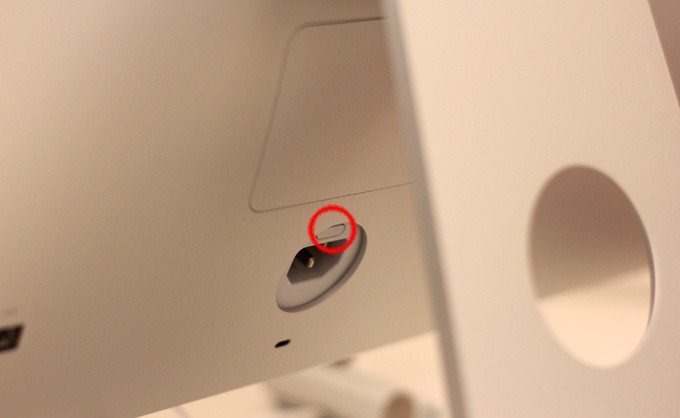
ボタンは非常に固いので、傷がつかないようにタオルでもひいてからマイナスドライバー等の尖った物で押し込みましょう。
コンパートメントドア(メモリカバー)を外す

ボタンを押すと赤丸印の上に見えるメモリカバーが外れるので外します。
正式名称は「コンパートメントドア」というそうです。
カバー裏にメモリの挿し方の説明書きがありました。
空いてるスロットにメモリを挿す

1から4までスロットがあり、増設していない状態だと、スロットが2つ空いているので、そのまま増設したいメモリを空いているスロットに挿してピンを止めます。
正常動作するかの確認
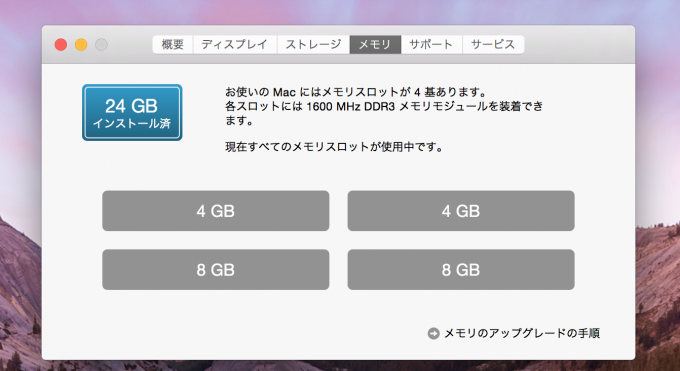
「リンゴマーク→このMacについて→メモリ」を見て、自分が挿したメモリが表示されていれば終了。
何か体感速度変わらねー
もともと動作がキビキビしていたからか、メモリを16GB追加しても体感速度は殆ど変わりませんでした。
速度チェックのソフトとかで調べると増やした恩恵は確実にあるのでしょうが、私は余計なソフトとか入れたくないので数値的な速さの変化は分かりません。
動画作成のような極端に重い作業は私はやらないので、そういった作業の際の変化の有無は分かりません。
Photoshop Elements13は酷いまま
メモリ増設して一番期待したのは、Photoshop Elements13の動作の改善だったのですが、これは酷いままで殆ど変わりませんでした。Organizerの立ち上がる速度が上がったくらい。
「Elements Organizerを開いて写真を管理、そのまま数枚選んでEditorで写真を編集」という作業を良くやりますけど、編集しているとちょっとした作業で逐一レインボーマークがくるくるしてイライラ。
写真と2、3枚といっても確かにデーター的には大きいし、Organizerも開きっぱなし、Chromeも開いたままなんですけど、ズームツールで拡大しようとするとレインボーマークが出て、2秒くらい遅れてから大きくなったりみたいなワンテンポ遅れる動作が頻発してしまいます。
Editorの環境設定が悪い?
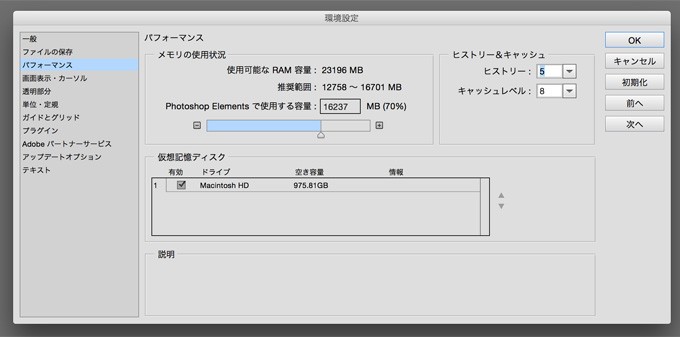
パフォーマンスの設定値はこんな感じにしているのですが、これがダメなのかな?一応色々調べて設定はしてみたのですが…。それともそもそもCPUが遅くてダメなのかも。
実際Photoshopがメモリをそんなに使っていないのは「アクティビティモニタ」で確認済みだし。
これで室温40度の夏を乗り切る
とりあえずこれで倍以上のメモリを増設したので、Macの機械的な負担はより軽くなったんじゃないかと思います。
置いてある部屋の室温はまだ32度が最高ですが、夏は40度とかまで上がるから、パワーアップさせておく事は大事。
ちなみに何でそんなに部屋が暑くなるのかは以前も書いたけど、断熱材の入りが悪いのと、クーラー駄目な人間なので扇風機しか使わないからです。
シリコンパワーのメモリの評判
今回のメモリ増設の話はこんなところですけど、一応シリコンパワーのメモリの評判も調べてみましたが、Amazonのレビューは凄く良いけど、Gigazineさんの記事や、価格コムでの評判とかはいまいちみたい。
一応この人の「独断と偏見の評価」って書いてありますけど。
特に問題なし
私の評価としては「可もなく不可もなく」でしょうか。書いた通りで、パフォーマンスは体感できる程は正直上がらず「こんなもんか」って感じ。
でもメモリの増設って今まで何回かしてきているけど、得てしてこんなもんかも。
iMac 5Kはノーマル状態でも十分高性能だから違いを感じられなかったって事にしておきます。
壊れて新品交換に
2017年2月にこのメモリが壊れてしまい、無償保証対応で新品交換してもらいました。
永久保証は本当で、ちゃんと対応してくれたのは高評価。一方で1年半くらいで壊れてしまった点は不満。
とはいえ、保証がしっかりしているメーカーの製品はやはり安心に使えますからシリコンパワーのメモリおすすめです。
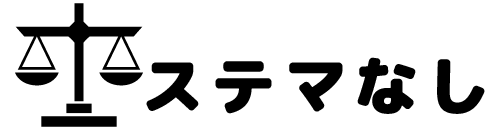



コメント